Арки из гипсокартона своими руками: межкомнатные, дверные
Один из способов увеличит жизненное пространство — убрать двери. Но не всегда есть возможность или желание разрушить стены. Тогда бывший дверной проем оформляют в виде арки. Еще один вариант использования арочных проемов — разделить длинный коридор на зоны, разбив слишком простую геометрию. При ремонте своими силами чаще всего делают арки из гипсокартона: своими руками их сделать проще всего.
Содержание статьи
Виды арок
Межкомнатные или коридорные арки могут иметь разную форму. Отличаются они в основном формой верхней части и иногда — способом соединения с вертикальными частями. Основные их виды представлены на фото.
Виды арок межкомнатных и коридорныхВ этой группе отсутствует одна из самых популярных в последнее время — полуарка. Они имеет округлый угол только с одной стороны, с другой он остается прямым. Отсюда и пошло название — полуарка. Она хорошо смотрится в современных интрьерах: минимализм, хай-тек, может быть — в арт-деко.
Классика отличается правильной формой верха. Это строго полуокружность, радиус которой равен половине ширины дверного проема. Этот вид хорошо смотрится при высоте проема не менее 2,5 м. Хорошо вписывается в любой интерьер, но лучше всего смотрится в в длинном коридоре, или вместо входной двери в кухню.
Для классической арки требуется высота не менее 2,5 мАрочный проем в стиле «Модерн» отличается небольшим радиусом кривизны и резким переходом в месте стыка с вертикальными составляющими проема. Она неплохо смотрится, если стены и потолок имеют более-менее простую конструкцию. Отлично смотрится на месте бывшей балконной двери, хороша при входе в кабинет.
Арка в стиле модерн на месте бывшей балконной двериАрка стиля «Романтика» представляет собой скорее просто скругленные углы (в основном мастера так ее и называют). Хорошо смотрится при большой ширине и не самой большой высоте.
Форма «романтика» хороша при большой ширине и небольшой высотеФорма «эллипс»» очень близка к «романтике». Отличается только большей кривизной в средней части. Тоже подходит для невысоких и широких проемов. Смотрится только чуть мягче.
Отличается только большей кривизной в средней части. Тоже подходит для невысоких и широких проемов. Смотрится только чуть мягче.
Трапеция — нестандартное оформление, состоящее из ломанных линий. Тяжело обыгрывается в интерьере, потому используется нечасто: для каких-то нестандартных дизайнов.
Один из вариантов оформления — трапецияОчень похож на обычный проем, да это по сути он и есть, только без дверного полотна. Для большей оригинальности часто сопровождается деревянными резными элементами в виде колонн по бокам. В таком виде хорош для классических интерьеров, а также этно-стиле — греческом или римском, в зависимости от типа колонн.
Портал с обрамлением из дереваДля декорации в современных стилях используют другой прим — рядом с основной аркой, располагают порталы поменьше. Этот прием позволяет «обыграть» простую форму.
Еще вариант арки «портал»Перед тем как приступить к изготовлению арки, вам необходимо определиться с ее параметрами. выберите тип, а затем параметры: откуда она будет начинаться, и какой радиус кривизны будет. Это может быть действительно крутой изгиб, а может только некоторое скругление углов.
выберите тип, а затем параметры: откуда она будет начинаться, и какой радиус кривизны будет. Это может быть действительно крутой изгиб, а может только некоторое скругление углов.
Чтобы понять, как будет выбранная вами форма смотреться, можно вырезать шаблон из картона и прикрепить его на дверной проем. Оценить эффект. Если все вас устраивает, можно по этому шаблону делать заготовку. Но только одну — для одной из сторон проема. Вторую делать нужно по месту, иначе получится криво.
Пошаговая инструкция с фото: самый быстрый способ
Арки из гипсокартона своими руками делают разными способами. Этот занимает минимальный промежуток времени. Определившись с формой приступаем к монтажу. На подготовленный проем — очищенный от отслаивающейся штукатурки и относительно выровненный, по размерам будущей арки крепим каркас. Его делают из профиля для гипсокартона или сухого деревянного бруска подходящего размера. Иногда, если стена узкая, подобрать можно только древесину.
Иногда, если стена узкая, подобрать можно только древесину.
Для начала вырезаем из гипсокартона прямоугольник по размерам будущей арки, находим его середину, отмечаем, после чего временно прикручиваем на место. Отступаем от края 12,5 мм — толщину листа гипсокартона. Если прилежащие стены уже оштукатурены, добавляете еще пару миллиметров на шпаклевку — чтобы можно было поверхность выровнять.
Прикрутили гипсокартон на местоТеперь берем кусок профиля или жесткого уголка, от одного края откладываем половину ширины проема. На этом месте в уголке делаем отверстие, в него вставляем гвоздик. Этот гвоздь втыкаем в отмеченную нами ранее середину дверного проема на листе. Получается своеобразный циркуль, при помощи которого легко нарисовать идеальную линию.
Приспособление для очерчивания дугиИзменяя высоту крепления можно получить более или менее высокую арку. Если нужна более пологая кривая, увеличиваете длину «циркуля».
При помощи уголка чертим дугуСняв лист, по намеченному контуру дугу вырезаем. Это можно сделать специальной пилкой по гипсокартону, пилой по металлу — с мелким зубом для более ровного края, электролобзиком (будет много пыли). Если срез получился не очень ровным, его выравниваем при помощи закрепленной на терке наждачной бумаги. Этим приспособлением добиваемся идеально ровной кривой нужной нам формы. Вырезанный фрагмент арки — боковую стенку — снова крепим на место.
Это можно сделать специальной пилкой по гипсокартону, пилой по металлу — с мелким зубом для более ровного края, электролобзиком (будет много пыли). Если срез получился не очень ровным, его выравниваем при помощи закрепленной на терке наждачной бумаги. Этим приспособлением добиваемся идеально ровной кривой нужной нам формы. Вырезанный фрагмент арки — боковую стенку — снова крепим на место.
Если все ровно, никаких перекосов или неровностей нет, с другой стороны проема прикрепляем такой же лист гипсокартона, как несколькими шагами раньше — прямоугольник или квадрат — в зависимости от формы. Он должен быть закреплен строго вертикально. Теперь переносим форму арки на него. Берем угольник, прямым углом и одной стороной прижимаемся к гипсокартону, на который переносим арку, второй стороной — к своду. Выставив угольник перпендикулярно, отмечаем карандашом точку. Такие точки делаем по всей дуге. Чем чаще они будут сделаны,тем проще будет нарисовать линию и точнее будет совпадение — меньше придется стачивать.
Почему так сложно, а не просто сделать копию первого листа? Потому что мало какие проемы симметричны. В результате установить второй лист так, чтобы линии арки совпадали очень проблематично.
Отметив все точки, лист снимаем, рисуем линию, по ней выпиливаем. Монтируем на прежнее место. Теперь снова берем гладилку с наждачной бумагой и теперь ровняем оба края до полного совпадения. Один момент — гладилка должна быть шире проема, чтобы за один проход захватывались обе стенки арки.
Ровняем обе стенки одновременноЗамеряем длину дуги, вырезаем кусок профиля такой же длины, делаем насечки на стенках каждые 3-4 см. Эту ленту нужно будет закрепить вдоль свода арки с одной и с другой стороны.
Как нарезать профиль для аркиКрепим на саморезы, аккуратно, прижимая профиль и придерживая его бруском, а не пальцами: попасть саморезом в пальцы элементарно. Кстати, с нарезанным профилем работать нужно в перчатках. Если без — руки порежете точно.
Кстати, спинку профиля можно выставлять по краю — так проще работать, а стык потом все равно придется заделывать. Точно так же прикручиваете полосу к другой стороне.
Это вид снизу — по бокам прикреплены профиляЕсть второй способ крепления профиля — посадить его на быстро схватывающийся универсальный клей, типа жидких гвоздей. Этот способ приемлем, если ширина проема небольшая. При большой толщине арки, клей может не выдержать массы гипсокартона, которая будет крепиться снизу.
Следующий шаг — крепим перемычки. Сначала затеряется глубина арки, от нее вычитается 1-1,5 см. Это и будет длина перемычек. Нарезают куски профиля такой длины.
Перемычки нарезаются из такого же профиляВ местах крепления перемычек срезаются «лепестки», устанавливается и закрепляется подготовленный фрагмент. Он не должен упираться в стены, находится примерно на расстоянии 5 мм от спинки. Перемычки нужны, чтобы конструкция получилась более жесткой, иначе она «гуляет» при нажатии.
Далее из гипсокартона необходимо вырезать прямоугольник, который будет закрывать конструкцию снизу. Ширина его определяется просто — от наружной кромки одного листа ГКЛ, до наружной кромки второго листа. Длина измеряется гибкой лентой (можно портняжной) или рулеткой с помощником. Этот лист крепим саморезами к каркасу арки. Лист приходится изгибать, а как это сделать читайте чуть ниже — ближе к концу статьи.
Прикрепляем полосу гипоскартона к аркеДалее остались отделочные работы: на угол крепится специальный уголок, все шпаклюется по обычной технологии: сначала стартовой стыки и углы, потом финишной.
Арочный проем из гипсокартона: второй способ (фотоотчет)
Этот способ хорош, если толщина перегородки невелика: попробуй прикрепи профили, если зазор между ними несколько сантиметров, а еще потом крепить перемычки. Начинается все также: вырезается первая стенка арки, крепится и переносится на второй лист.
Сначала тоже вырезаем боковиныПосле по ширине зазора между двумя листами вырезаются деревянные перекладинки, которые крепятся по краю арки на саморезы.
Вырезанную полосу гипсокартона крепят, начиная с одной из сторон. Чтобы было удобнее, зафиксировать можно струбцинами, благо толщина простенка небольшая. При креплении полосы ориентироваться можно на саморезы, которыми прикручивали бруски. Так точно попадете в перекладину.
При помощи струбцин полосу можно зафиксироватьПотом остается только по углу закрепить специальный перфорированный уголок и сровнять неровности.
По своду арки крепится уголок, все шпаклюетсяШпаклевка позволяет скрыть все огрехиРовнять высохшую шпаклевку по своду арки тоже удобнее всей плоскостью наждачной бумаги, закрепленной на терке. Неприятно, что при этом пыль сыпется в глаза, так что без очков работать почти невозможно.
Арка из гипсокартона своими руками готоваКак сделать арку вместо двери: способ третий — наборная техника
Еще один способ сделать арки из гипсокартона своими руками — наборный. Свод разбивают на сегменты и собирают из кусков, которые создают близкую к требуемой кривизну.
Крепят их на шпаклевку, разведенную смесью ПВА с водой. Сохнет такой замес быстро, потому сначала нарезаем пластины и примеряем. Можно сложить на столе, только свод получится перевернутым вверх ногами, но насколько верно собраны пластины оценить позволит.
Вид на проем арки сбокуЗатем пластины начинают крепить к проему, для надежности периодически укрепляя саморезами. Под головки подкладывают шайбы — чтобы не продавить картон. Лишнюю шпаклевку убирайте сразу. Если прихватится, оторвать нереально. Готовую поверхность проходят грунтовкой для улучшения адгезии (сцепления), а потом шпаклюют, выравнивая арку. Чтобы было легче выводить, можно воспользоваться шаблоном, прикрепленным с двух сторон.
Зашпаклеваная арка выглядит такДелать по этой технологии крутые изгибы непросто, а для скругленных углов и полуарок — отличный способ обойтись без профилей.
Как согнуть гипсокартон
Одна важная деталь: стандартный стеновой гипсокартон гнется плохо. Для изогнутых поверхностей специально придумали тонкий — 6 и 6 мм толщины. Эту гнутую часть проще делать из него. При небольшой кривизне такой тонкий лист может изогнуться легко и без ухищрений. Если тонкий ГВЛ покупать нет желания, есть два способа изогнуть стандартный.
Для изогнутых поверхностей специально придумали тонкий — 6 и 6 мм толщины. Эту гнутую часть проще делать из него. При небольшой кривизне такой тонкий лист может изогнуться легко и без ухищрений. Если тонкий ГВЛ покупать нет желания, есть два способа изогнуть стандартный.
Первый — берете игольчатый валик и хорошо прокатываете вырезанный отрезок с одной стороны. Катать нужно с усилием, чтобы разбивался гипс. Потом лист мочат водой и оставляют на два-три часа. После таких процедур он должен неплохо гнуться. Берете его фиксируете с одной стороны, и постепенно прижимая к каркасу арки, изгибаете, прикручивая постепенно по краям саморезами. Способ неплох, вот только при недостатке опыта и недостаточной обработке гипса лист может лопнуть. Придется или потом маскировать щель, или начинать сначала.
Валиком с иголками прокатывают полосуВторой способ согнуть гипсокартон: с одной стороны делать ножом насечки примерно через каждые 4-5 см. Насечки должны разрезать бумагу. Такую полосу тоже постепенно крепят, ломая по мере необходимости гипс. Он по линиям надреза лопается от легкого нажатия.
Такую полосу тоже постепенно крепят, ломая по мере необходимости гипс. Он по линиям надреза лопается от легкого нажатия.
Видео по теме
пошаговая инструкция, изготовление полуарки и дверной арки, монтаж профиля, фото, видео
Арка – объемное сооружение в проеме между двумя комнатами, залами, в частном доме, квартире, кафе, служебном помещении. Подобная конструкция смотрится роскошно, оригинально, выполняется практически любой формы, размера, толщины. Современные арки из гипсокартона легко выполнить своими руками.
Арки из гипсокартона, не только всегда смотрятся очень стильно и оригинально, но и позволяют визуально расширить пространство и приподнять потолок.
Разновидности дизайна декоративных арок из ГКЛ
Арки из ГКЛ, по форме бывают:
- Круглые – подойдут для классического, викторианского стиля. Они украшаются лепниной, колоннами, резными вставками;
- Прямоугольные – напоминают обычные дверные проемы, оформляются полками, ширмами;
- Эллиптические – верхняя часть оформляется половинкой горизонтального эллипса. Это подходящий вариант для интерьеров лофт, прованс, модерн;
- Восточные или «арабские» – верх конструкции заостренный, что удобно только при наличии высоких потолков. Оформление подходит для всех стилистик Востока;
- Трапециевидные – верх оформлен двумя углами не менее 110-130 градусов. Отличная идея для кабинетов, «строгих» гостиных, офисов;
- Фигурные – имеют любую замысловатую форму, подходят для романтических интерьеров. Для их выполнения потребуется достаточно большой опыт;
- Полуарки – конструкции в проемах, где один угол прямой, другой – закругленный. Предмет устанавливается на месте бывшей двери, выходит асимметричным, как на фото.

За счет хорошей пластичности данного материала, получается с легкостью создать уникальную конструкцию, которая выгодно дополнит любой интерьер.
Пошаговая инструкция изготовления арки своими руками
Как проще всего сделать арку из гипсокартона? Для начала выбирается подходящий вариант конструкции, рассчитывается размер, приобретаются все необходимые инструменты. Все детали прорисовываются, вырезаются, при необходимости – гнутся. Конструкция собирается, на нее монтируются осветительные приборы, всевозможный декор.
Арочные модели из гипсокартона, отлично вписываются в общий дизайн зала и придают дверному проходу, по-настоящему привлекательный вид.
Выбираем конструкцию и рассчитываем межкомнатную арку
Для начала обязательно рисуется схема, а в некоторых случаях – составляется полноценный проект, с учетом параметров комнаты, ее дизайна. Если установка арки предполагается во влажном помещении (кухне, ванной и др.), приобретаются влагоустойчивые листы – обычно они зеленого цвета.
Следует определиться с размерами дверного проёма – его высотой, длиной и шириной. Их следует максимально точно измерить, после чего сделать эскиз на бумаге.
Инструменты и материалы для устройства красивой арки
Чтобы построить красивую арку понадобятся следующие материалы:
- гипсокартон – в числе прочего, можно использовать изогнутый арочный ГКЛА, водостойкий;
- профили из металла;
- древесина, фанеры;
- дюбеля, саморезы;
- грунтовка, шпаклевка;
- стекловолоконная сетка;
- краска, гипс, декоративная штукатурка для украшения.
Перед тем, как поставить каркас конструкции, следует подготовить дверной проем.
Какие нужны инструменты:
- шуруповерт, перфоратор;
- угольник, линейка;
- рулетка, столярный уровень;
- мягкая сантиметровая лента;
- строительный циркуль;
- наждачная бумага;
- карандаш;
- затирочная терка;
- ведро для раствора;
- нож для гипсокартона или лобзик;
- ножницы по металлу;
- шпатель;
- рукавицы, защитные очки, респиратор.

Для начала необходимо снять дверную коробку и пробить проем вверх и в стороны, чтобы увеличить пространство для арки.
Совет: всех расходных материалов приобретают хотя бы на 10-15% больше, чтобы в случае повреждения их все равно хватило.
Производим замеры
Далее делаются следующие измерения:
- максимальная высота проема;
- его ширина;
- толщина перегородки;
- середина арки.
Для асимметричных, конструкций сложной формы потребуются и другие измерения, особенно, если арка выполняется не на месте двери, а встраивается в перегородку.
При эмпирическом расчёте необходимо для начала замерить проём двери и перенести его на лист бумаги.
Как нарисовать, вырезать детали из гипсокартона
Детали чертят карандашом, циркулем, угольником. Важно очень точно нарисовать изделие, чтобы не пришлось переделывать. Если нет большого циркуля, в середину листа вкручивают саморез, к которому привязывают веревку такой длины, как радиус арки.
Сохраняя пропорции изделия, расчерчивают макет арки в заданных параметрах. Вырезают часть гипсокартона нужного размера.
Стандартная резка
Вырезают контуры будущей арки ножовкой по гипсокартону, специальным ножом. Сделать это нужно максимально аккуратно, после чего наждачкой зашлифовать все неровности.
Специальным ножом проводят по отчерченной линии и отламывают руками лишние куски гипсокартона.
Фигурная резка
При наличии электролобзика вырезать любую кривоугольную фигуру не составит труда. Главное вести пилу точно по нарисованному контуру, не отступая от него. Если кое-где образовались неровные края, их шлифуют.
Вырезать изделия лучше всего, используя специальные инструменты для металла, аккуратно отсекая всё ненужное.
Совет: перед началом резки важно прочно закрепить ГКЛ, чтобы не получить травму, не испортить контуры.
Как гнуть ГКЛ
Гнутые гипсокартонные детали устанавливаются на предварительно согнутые профили из металла или выполненные из древесины с фанерой. Чтобы высчитать длину элемента, пользуются сантиметровой лентой, аккуратно укладывая ее по внутреннему контуру арки. Полученный результат – необходимая длина кривоугольной детали.
Чтобы высчитать длину элемента, пользуются сантиметровой лентой, аккуратно укладывая ее по внутреннему контуру арки. Полученный результат – необходимая длина кривоугольной детали.
При любом способе сгибания для начала вырезается деталь нужной длины и ширины.
С увлажнением
«Влажный» способ применяется, когда ГКЛ требуется согнуть совсем немного (например, для эллиптических арок). Для работы понадобится игольчатый валик, садовый опрыскиватель, губка. Чем сильнее необходимо сгибать деталь, тем больше ее придется увлажнить, но чрезмерное увлажнение приведет к необратимым повреждениям картонного слоя, его разрушению.
Изогнуть гипсокартон можно с использованием обычной воды. Для этого смачивают нижнюю часть полоски из гипсокартона и прокалывают ее иголками валика.
ГКЛ слегка спрыскивают из пульверизатора с двух сторон, уложив на ровную поверхность, для большего увлажнения используют мягкий валик. Установка производится путем закрепления краев, после – серединных частей.
Лист оставляют пропитываться примерно час, чтобы придать достаточную гибкость.
Совет: чтобы материал не разрушился, его увлажняют постепенно.
Без увлажнения
Данный способ подойдет, если лист требуется согнуть достаточно сильно. Сгибание производится после нанесения насечек на внешнюю поверхность детали. Лист укладывается на пол либо прикладывается к стене, при помощи ножа и линейки на нем выполняются перпендикулярные краям, но параллельные друг другу надрезы верхнего бумажного слоя через каждые три-пять см. После гипс аккуратно надламывается по насечкам и деталь устанавливается в нужное место.
Неповрежденный слой на другой стороне удерживает конструкцию от разрушения.
Существует также альтернативный вариант, в котором используется два слоя арочного ГКЛ, имеющего толщину 6,5 мм. или один слой гипсокартона толщиной 6,5 мм. плюс фанерный слой 6,5 мм.
Такая конструкция выйдет очень прочной.
Монтаж каркаса для гипсокартонной арки
Чтобы арка вышла прочной, вначале собирается ее основа из металла или деревянных брусков. При пыльных работах с инструментами (шуруповертом, перфоратором, шлифмашинкой) желательно использовать средства защиты органов дыхания, глаз, для защиты рук от заноз, металлических кромок деталей – рукавицы.
При пыльных работах с инструментами (шуруповертом, перфоратором, шлифмашинкой) желательно использовать средства защиты органов дыхания, глаз, для защиты рук от заноз, металлических кромок деталей – рукавицы.
Необходимо соблюдать пошаговую инструкцию монтажа, тогда конструкция арки будет надежно установлена и закреплена в проёме.
Совет: при монтаже деталей из гипсокартона, крепеж подбирается соответствующий их толщине – шляпки не должны выпирать, создавая неровности.
Устройство деревянного каркаса
Деревянный каркас подойдет для стен из дерева. Он достаточно тяжелый, очень прочный. Дверной проем измеряется, из ширины вычитается толщина гипсокартона, фанеры – так высчитывается подходящая толщина брусков.
Для работы понадобятся деревянные бруски, фанерный лист.
Теперь на фанере чертится арочная дуга, выпиливается лобзиком. Пятисантиметровыми саморезами на деталь крепятся бруски, при помощи более длинного крепежа, установленного через каждые 10-15 см. , арка фиксируется в проеме. Точно также монтируется вторая деталь, они обе обшиваются гипсокартоном.
, арка фиксируется в проеме. Точно также монтируется вторая деталь, они обе обшиваются гипсокартоном.
Для прочности рекомендуется закрепить поперечные бруски.
Совет: чтобы арка вышла ровной, гладкой, все наружные контуры шлифуются, шпаклюются.
Установка каркаса из оцинкованного металлопрофиля
Конструкция из оцинкованных перфорированных уголков выходит прочной и легкой, крепление производится дюбелями с саморезами. Примерное расстояние между элементами крепежа – 10-17 см. При закреплении на деревянных стенах, берутся саморезы длиной не менее 50 мм., расстояние между ними делается немного меньше, чем в случае с бетоном.
Устройство каркаса из металла рекомендуется, если стены кирпичные или бетонные.
Материал измеряется, нарезается на части необходимой длины, закрепляется на стенах. Далее, при помощи шуруповерта, крепится первый лист гипсокартона. Для материала толщиной 12,5 мм. используются шурупы длиной 35 мм., для более тонких листов – меньшие. Теперь, для увеличения прочности сооружения, по арочному контуру крепится изогнутый профиль из металла.
Теперь, для увеличения прочности сооружения, по арочному контуру крепится изогнутый профиль из металла.
С другой стороны проема крепится вторая симметричная деталь.
Чтобы придать металлу нужную форму, специальными ножницами делают надрезы через каждые 8-13 см. Деталь крепят сначала по краям, после – в остальных местах. Каркас будет готов только после установки горизонтальных перемычек, соединяющих боковины между собой.
Добавим, что лицевые панели с обеих сторон должны быть одинаковы.
Проведение кабеля
Чтобы арка красиво освещалась по вечерам, в нее проводят кабель, светодиодную ленту монтируют светильники. Подсветку необходимо продумать заранее – если обычную ленту из светодиодов допустимо закрепить, когда конструкция уже готова, то для полноценных светильников придется тянуть скрытый кабель, вырезать отверстия под лампочки.
Не забывайте также о том, что поставить можно не только самодельную, но и готовую купленную конструкцию.
Светодиодную ленту обычно монтируют вдоль всего проема, более крупные светильники – только в верхней части. Последние рекомендуется выбирать одинаковыми, устанавливать на равном расстоянии друг от друга. Отлично подойдут галогеновые поворачивающиеся лампы, отверстия под которые вырезаются вольфрамовой фрезой. Плоский выключатель монтируется непосредственно в арочном проеме либо другом удобном месте вблизи него.
Последние рекомендуется выбирать одинаковыми, устанавливать на равном расстоянии друг от друга. Отлично подойдут галогеновые поворачивающиеся лампы, отверстия под которые вырезаются вольфрамовой фрезой. Плоский выключатель монтируется непосредственно в арочном проеме либо другом удобном месте вблизи него.
Вмонтировать не только точечные светильники, но и выключатели не составит особого труда.
Совет: чем шире проем, тем более крупные осветительные приборы в нем устанавливаются. В узких конструкциях допустимо использовать специальную мебельную подсветку.
Закрепляем дугообразный фрагмент из гипсокартона
Последний шаг – закрепить гипсокартонную «дугу» в арочной конструкции. Когда лист согнут любым подходящим способом, он укладывается в арку, крепится саморезами через каждые три-четыре см. Чтобы изделие имело привлекательный внешний вид, его оклеивают армирующей сеткой, наносят один-два слоя шпаклевки, шлифуют, окрашивают либо декорируют другими способами.
Декоративное обрамление арки должно быть ещё и практичным.
Совет: для ускорения, упрощения процесса работ, рекомендуется использовать шуруповерт с регулировкой крутящегося элемента
Заключение
Своими руками сделать красивую арку из гипсокартона совсем не сложно, если имеются качественные материалы, надежные инструменты. Подробнейшие пошаговые мастер-классы по созданию таких конструкций легко найти на интернет-сайтах, посвященных ремонту, в печатных изданиях.
Сделать арочную конструкцию более интересной можно, подсветив саму арку.
ВИДЕО: Примеры дизайна арок из гипсокартона.
50 вариантов оформления арок из гипсокартона в интерьере:
Как установить Arch Linux [Пошаговое руководство]
Arch Linux — это дистрибутив Linux общего назначения, который очень популярен среди самодельных энтузиастов и хардкорных пользователей Linux.
Установка по умолчанию охватывает только минимальную базовую систему и предполагает, что конечный пользователь самостоятельно настроит систему.
Вот почему установка Arch Linux сама по себе является сложной задачей, но в то же время это возможность обучения для опытных пользователей Linux.
Не волнуйтесь, вы можете легко настроить и запустить Arch Linux, если выполните шаги, указанные ниже.
На данный момент существует два способа установки Arch Linux:
- Без пошаговой установки
- С помощью Archinstaller (пошаговая установка)
Если вы не знали, Arch Linux представил управляемый установщик в 2021 году (система на основе меню, которая поможет вам легко настроить вещи для установки).
В этом руководстве мы сосредоточимся на самостоятельной настройке вещей, без необходимости установки арки . Это потенциально требует больше времени, и если вы новичок в Arch Linux, вы можете обратиться к нашему отдельному руководству, где мы используем пошаговый установщик для установки Arch Linux с помощью VirtualBox.
Руководство для начинающих по установке Arch Linux на VirtualBox
Arch Linux чрезвычайно популярен в мире настольных Linux. Одна из причин его популярности заключается в том, что установка Arch Linux сама по себе является сложной задачей. Я не преувеличиваю. Установка Ubuntu или Debian намного проще, чем Arch Linux, потому что у них есть установщики с графическим интерфейсом. Арка
Это FOSSAnkush Das
Шаги установки могут в некоторых моментах различаться в зависимости от того, используете ли вы систему UEFI или устаревшую систему BIOS. В наши дни большинство новых систем поставляются с UEFI.
Я написал это здесь с упором на систему UEFI, но я также упомяну шаги, которые отличаются для устаревших систем BIOS.
🚧
Обсуждаемый здесь метод удаляет существующую операционную систему (s) с вашего компьютера и устанавливает на него Arch Linux. Поэтому, если вы собираетесь следовать этому руководству, убедитесь, что вы сделали резервную копию своих файлов, иначе вы потеряете их все. Вы были предупреждены.
Вы были предупреждены.
Но прежде чем вы увидите, как установить Arch Linux с USB-накопителя, убедитесь, что у вас есть следующие требования:
Требования для установки Arch Linux:
- Машина, совместимая с x86_64 (т.е. 64-разрядная)
- Минимум 512 МБ ОЗУ (рекомендуется 2 ГБ)
- Не менее 2 ГБ свободного места на диске (рекомендуется 20 ГБ для базового использования в среде рабочего стола)
- Активное подключение к Интернету
- USB-накопитель с объемом памяти не менее 2 ГБ
- Знакомство с командной строкой Linux
После того, как вы убедитесь, что у вас есть все требования, давайте установим Arch Linux.
Шаг 1: Загрузите ISO-образ Arch Linux
Вы можете загрузить ISO-образ с официального сайта. Доступны как прямые ссылки для скачивания, так и торрент-ссылки.
Загрузите Arch Linux
Шаг 2: Создайте активный USB-накопитель Arch Linux
Вам нужно будет создать активный USB-накопитель Arch Linux из только что загруженного ISO-образа.
Вы можете использовать инструмент Etcher GUI для создания live USB. Он доступен как для Windows, так и для Linux.
Использование Etcher для создания живого USB-накопителя Arch LinuxВ качестве альтернативы, если вы работаете в Linux, вы можете использовать команду dd для создания живого USB-накопителя. Замените /path/to/archlinux.iso на путь, по которому вы загрузили файл ISO, и /dev/sdx на ваш USB-накопитель в приведенном ниже примере. Вы можете получить информацию о вашем диске, используя lsblk команда.
dd bs=4M if=/path/to/archlinux.iso of=/dev/sdx status=progress && sync
Придерживайтесь balenaEtcher, если вам удобно работать с графическим интерфейсом.
Шаг 3: Загрузка с живого USB
Обратите внимание, что в некоторых случаях вы не сможете загрузиться с живого USB с включенной безопасной загрузкой. Если это так, сначала отключите безопасную загрузку.
Создав живой USB-накопитель для Arch Linux, выключите компьютер. Подключите USB и загрузите систему. Во время загрузки продолжайте нажимать клавишу F2, F10 или F12 (в зависимости от вашей системы), чтобы перейти к настройкам загрузки.
Здесь выберите загрузку с USB или съемного диска. Как только вы это сделаете и система загрузится, вы должны увидеть такую опцию:
Экран загрузки Arch Linux
Выберите загрузку Arch Linux (x86_64). После различных проверок Arch Linux загрузится с приглашением входа в систему с пользователем root.
Не используете американскую клавиатуру? Прочтите это
Раскладка клавиатуры по умолчанию в интерактивном сеансе — американская. Хотя большинство англоязычных клавиатур будут работать нормально, этого нельзя сказать о французских, немецких и других клавиатурах.
Если вы столкнулись с трудностями, вы можете перечислить все поддерживаемые раскладки клавиатуры:
ls /usr/share/kbd/keymaps/**/*.map.gz
Затем измените раскладку на подходящую с помощью команда loadkeys . Например, если вам нужна немецкая клавиатура, вы будете использовать это:
loadkeys de-latin1
Следующие шаги включают разбиение диска на разделы, создание файловой системы и ее монтирование.
📋
Еще раз внимательно прочтите все инструкции и внимательно выполняйте каждый шаг. Вы пропустите один шаг или что-то проигнорируете, и у вас возникнут трудности с установкой Arch.
Шаг 4: Разметка дисков
Для разбиения дисков мы будем использовать диспетчер разделов командной строки fdisk.
Используйте эту команду, чтобы вывести список всех дисков и разделов в вашей системе:
fdisk -l
📋
Ваш жесткий диск должен быть помечен как /dev/sda или /dev/nvme0n1. Пожалуйста, используйте соответствующую маркировку диска для вашей системы. Я использую /dev/sda, потому что это более распространено.
Сначала выберите диск, который вы собираетесь форматировать, и раздел:
fdisk /dev/sda
Я предлагаю вам удалить все существующие разделы на диске с помощью команды d . Как только у вас освободится все место на диске, пришло время создать новые разделы с помощью команды n .
Проверьте, включен ли у вас режим UEFI
Некоторые шаги различаются для систем с UEFI и без UEFI. Вам следует проверить, включена ли ваша система с UEFI или нет. Используйте эту команду:
ls /sys/firmware/efi/efivars
Если этот каталог существует, у вас есть система с поддержкой UEFI. Вы должны выполнить шаги для системы UEFI. Шаги, которые различаются, четко указаны.
Создайте раздел ESP (только для систем UEFI)
Если у вас есть система UEFI , вы должны создать раздел EFI в начале вашего диска. В противном случае пропустите этот шаг.
Когда вы вводите n, вам будет предложено выбрать номер диска, введите 1. Оставьте размер блока по умолчанию, когда он запросит размер раздела, введите +512M.
Оставьте размер блока по умолчанию, когда он запросит размер раздела, введите +512M.
Одним из важных шагов является изменение типа раздела EFI на систему EFI (вместо системы Linux).
Введите t для изменения типа. Введите L, чтобы увидеть все доступные типы разделов, а затем введите соответствующий номер в систему EFI.
Изменить тип системного раздела EFIСоздать корневой раздел
Вам необходимо создать корневой раздел как для UEFI, так и для устаревших систем .
Обычная практика создания разделов заключалась в создании разделов root, swap и home по отдельности. Вы можете просто создать один корневой раздел и создать файл подкачки и домашний каталог в самом корневом каталоге.
Итак, при таком подходе у нас будет один корневой раздел, без свопа и дома.
Во время выполнения команды fdisk нажмите n, чтобы создать новый раздел. Он автоматически присвоит ему номер раздела 2. На этот раз продолжайте нажимать клавишу ввода, чтобы выделить все оставшееся дисковое пространство для корневого раздела.
На этот раз продолжайте нажимать клавишу ввода, чтобы выделить все оставшееся дисковое пространство для корневого раздела.
Когда вы закончите с разбиением диска, введите команду w , чтобы записать изменения на диск и выйти из команды fdisk.
Шаг 4: Создание файловой системы
Теперь, когда у вас есть готовые разделы диска, пришло время создать на нем файловую систему. Следуйте инструкциям для вашей системы
Создание файловой системы для системы UEFI
Итак, у вас есть два раздела диска, первый из которых имеет тип EFI. Создайте на нем файловую систему FAT32 с помощью команды mkfs:
mkfs.fat -F32 /dev/sda1
Теперь создайте файловую систему Ext4 в корневом разделе:
mkfs.ext4 /dev/sda2
Создание файловой системы для системы без UEFI иметь только один единственный корневой раздел. Так что просто сделайте его ext4:
mkfs.ext4 /dev/sda1
Шаг 5: Подключение к WiFi
Вы можете подключиться к WiFi в интерактивном режиме с помощью этой полезной утилиты под названием iwctl. Просто введите эту команду и следуйте инструкциям на экране:
Просто введите эту команду и следуйте инструкциям на экране:
iwctl
Далее вы можете перечислить все ваши беспроводные интерфейсы/устройства, подключенные с помощью команды:
список устройств
Вам нужно выбрать предпочтительный.
После выбора беспроводного интерфейса просканируйте доступную сеть с помощью следующей команды:
station wlan0 scan
Пока выполняется поиск сети, вы еще не видите сетевых имен. Итак, чтобы увидеть доступные подключения, вы можете ввести:
station wlan0 get-networks
Среди перечисленных сетей вы можете подключиться к целевой Wi-Fi с помощью команды:
station wlan0 connect «Имя сети/WiFi»
Если она защищена паролем, вам будет предложено ввести его, введите учетные данные, и вы должны быть подключены к нему.
Закройте окно настройки сети, нажав Ctrl + D .
Теперь мы подключены к сети, но чтобы убедиться, вы можете проверить, можете ли вы использовать Интернет, используя команду ping:
ping google.com
Если вы получаете байты в ответ, вы подключены. Используйте Ctrl+C , чтобы остановить ответ ping.
Шаг 6: Выберите подходящее зеркало
Это большая проблема при установке Arch Linux. Если вы просто продолжите установку, вы можете обнаружить, что загрузка идет слишком медленно. В некоторых случаях это происходит настолько медленно, что загрузка невозможна.
Это потому, что список зеркал (расположенный в /etc/pacman.d/mirrorlist) содержит огромное количество зеркал, но не в правильном порядке. Верхнее зеркало выбирается автоматически и не всегда может быть хорошим выбором.
К счастью, для этого есть решение. Сначала синхронизируйте репозиторий pacman, чтобы вы могли загрузить и установить программное обеспечение:
pacman -Syy
Теперь также установите рефлектор, который вы можете использовать для получения списка свежих и быстрых зеркал, расположенных в вашей стране:
pacman -S рефлектор
Сделайте резервную копию списка зеркал (на всякий случай):
cp /etc/pacman.d/mirrorlist /etc/pacman.d/mirrorlist.bak
Теперь возьмите хороший список зеркал с отражателем и сохраните его в список зеркал. Вы можете изменить страну с США на свою страну.
рефлектор -c "US" -f 12 -l 10 -n 12 --save /etc/pacman.d/mirrorlist
Теперь все готово.
Шаг 7: Установите Arch Linux
Поскольку у вас все готово, пришло время, наконец, установить Arch Linux. Вы будете устанавливать его в корневой каталог, поэтому сначала смонтируйте его.
Вы помните имя корневого раздела ? Используйте его для монтирования:
mount /dev/sda2 /mnt
Обратите внимание, что это действительно для систем UEFI, вам придется использовать /dev/sda1 в системах без UEFI.
При подключении root пришло время использовать замечательный скрипт pacstrap для установки всех необходимых пакетов:
pacstrap /mnt base linux linux-firmware vim nano
Загрузка и установка этих пакетов займет некоторое время. Если загрузка прерывается, не нужно паниковать. Вы можете запустить указанную выше команду еще раз, и загрузка возобновится.
Если загрузка прерывается, не нужно паниковать. Вы можете запустить указанную выше команду еще раз, и загрузка возобновится.
Я добавил в список текстовые редакторы Vim и Nano, потому что вам нужно будет отредактировать некоторые файлы после установки. Вы можете использовать все, что вам удобно.
Для справки перейдите к нашей статье nano vs vim, чтобы изучить различия между этими редакторами.
Шаг 8: Настройте установленную систему Arch
Создайте файл fstab, чтобы определить, как разделы диска, блочные устройства или удаленные файловые системы монтируются в файловую систему.
genfstab -U /mnt >> /mnt/etc/fstab
Теперь используйте arch-chroot и введите смонтированный диск как root. Собственно, сейчас вы используете только что установленную на диск систему Arch Linux. Вам нужно будет внести некоторые изменения в конфигурацию установленной системы, чтобы вы могли правильно запускать ее при загрузке с диска.
arch-chroot /mnt
Установка часового пояса
Чтобы установить часовой пояс в Linux, вы можете использовать команду timedatectl. Сначала найдите свой часовой пояс:
Сначала найдите свой часовой пояс:
timedatectl list-timezones
Выйдите из списка, используя Ctrl + C или просто q . А затем настройте его следующим образом (замените Европу/Париж на желаемый часовой пояс):
timedatectl set-timezone Europe/Paris
Настройка локали
Это то, что устанавливает формат языка, нумерации, даты и валюты для ваша система.
Файл /etc/locale.gen содержит все локальные настройки и системный язык в закомментированном формате.
Откройте файл с помощью редактора Vim или Nano и раскомментируйте (удалите # в начале строки) нужный язык.
Команда для открытия файла выглядит так:
nano /etc/locale.genLocale Gen
Я использовал en_GB.UTF-8 (английский с Великобританией). Нажмите
Теперь сгенерируйте конфигурацию локали в файле каталога /etc , используя одну за другой следующие команды:
locale-gen эхо LANG=en_GB.UTF-8 > /etc/locale.conf export LANG=en_GB.UTF-8
Настройки языкового стандарта и часового пояса можно изменить позже, когда вы используете свою систему Arch Linux.
Конфигурация сети
Создайте файл /etc/hostname и добавьте в этот файл запись имени хоста. Имя хоста — это, по сути, имя вашего компьютера в сети.
В моем случае я установлю имя хоста как myarch . Вы можете выбрать все, что хотите:
echo myarch > /etc/hostname
Следующая часть — создать файл hosts:
touch /etc/hosts
И отредактировать этот файл /etc/hosts с помощью редактора Vim или Nano. чтобы добавить в него следующие строки (замените myarch на имя хоста, которое вы выбрали ранее):
127.0.0.1 localhost ::1 локальный хост 127.0.1.1 myarch
Установить пароль root
Вам также следует установить пароль для учетной записи root с помощью команды passwd :
passwd
Вам будет предложено ввести (и повторно ввести) пароль для подтверждения.
Шаг 9: Установите загрузчик Grub
Это один из важнейших шагов, и он отличается для систем с UEFI и без UEFI. Позвольте мне сначала упомянуть шаги для систем UEFI .
Убедитесь, что вы все еще используете arch-chroot . Установите необходимые пакеты:
pacman -S grub efibootmgr
Создайте каталог, в который будет смонтирован раздел EFI:
mkdir /boot/efi
Теперь смонтируйте созданный раздел ESP
mount /dev/sda1 /boot/efi7
7 Установите grub следующим образом:
grub-install --target=x86_64-efi --bootloader-id=GRUB --efi-directory=/boot/efiПоследний шаг:
grub-mkconfig -o /boot/ grub/grub.cfgУстановите grub в системах без UEFI
Сначала установите пакет grub:
pacman -S grubЗатем установите grub следующим образом (не указывайте номер диска sda1, просто имя диска sda):
grub-install /dev/sdaПоследний шаг:
grub-mkconfig -o /boot/grub/grub.cfg
Шаг 10: Создайте дополнительного пользователя и примените привилегии
Вы не должны загружаться в систему, которая имеет только учетную запись пользователя root. Таким образом, каждое вносимое вами изменение будет происходить без какой-либо аутентификации, и вы можете в конечном итоге испортить свою систему.
Конечно, вы все равно можете сделать это, но это не рекомендуемое решение для стабильной и безопасной работы.
Таким образом, должен быть дополнительный пользователь, который получает привилегии root с помощью sudo. Это напоминает мне, что вы также должны установить пакет sudo, если вы еще этого не сделали:
pacman -S sudoТеперь создайте нового пользователя и дайте разрешения. В моем случае «команда» — это новое имя пользователя, которое я выбрал. Вы можете выбрать свой собственный.
Введите пароль для этого пользователя и подтвердите. Теперь вы добавите этого пользователя в группу пользователей, которая предоставляет определенные разрешения.
Это должно быть самоочевидным, в то время как группа колес необходима для того, чтобы пользователь действовал как суперпользователь.
usermod -aG wheel,audio,video,storage teamНаконец, вам нужно отредактировать файл visudo, в частности, раскомментировать строку, относящуюся к колесу, как показано на рисунке ниже.
По умолчанию открывается в редакторе VI. Поэтому нам нужно заставить его использовать nano:
РЕДАКТОР=nano visudoРедактировать visudoСохраните изменения и выйдите из этого файла.
Шаг 11: Установите среду рабочего стола (в данном случае GNOME)
Первым шагом является установка среды X. Введите приведенную ниже команду, чтобы установить Xorg в качестве сервера отображения вместе с сетевым менеджером. Вы можете обратиться к официальной документации Wayland.
pacman -S xorg networkmanagerТеперь вы можете установить среду рабочего стола GNOME на Arch Linux, используя:
pacman -S gnomeПоследний шаг включает в себя включение диспетчера отображения GDM для Arch.
Я также предлагаю включить Network Manager
systemctl enable gdm.service systemctl enable NetworkManager.serviceТеперь выйдите из chroot с помощью команды выхода:
exitНаконец, размонтируйте корневой раздел с помощью следующей команды:
umount /mntИли
umount -l /mnt7 А затем выключите вашу систему
выключить сейчасНе забудьте вынуть активный USB перед повторным включением системы. Если все пойдет хорошо, вы должны увидеть экран Grub, а затем экран входа в GNOME.
Если вам нужен рабочий стол KDE, следуйте этому руководству по установке KDE в Arch Linux.
Заключительные слова об установке Arch Linux
Возможно, вы уже поняли, что установить Arch Linux не так просто, как установить Ubuntu. Однако, проявив немного терпения, вы, безусловно, сможете это сделать, а затем рассказать миру, что используете Arch Linux.
Установка Arch Linux сама по себе дает много знаний.
Я рекомендую сделать несколько важных вещей после установки Arch Linux, где вы найдете шаги по установке различных других сред рабочего стола (если вы не установили их здесь) и узнать больше об ОС.
7 основных действий, которые необходимо выполнить после установки Arch Linux
Краткое описание. В этом руководстве показано несколько основных действий, которые необходимо выполнить после установки Arch Linux. Это поможет вам начать работу с Arch Linux, чтобы вы могли изучить его дальше. Ранее я показал вам, как установить Arch Linux. Сегодня я собираюсь перечислить несколько основных и
Это FOSSAbhishek Prakash
Вы можете продолжить играть с ним и посмотреть, насколько мощным является Arch.
Сообщите нам в комментариях, если у вас возникнут трудности при установке Arch Linux.
I-TRAIN — научный портал ALMA в ESO.
Сессии охватывают широкий круг тем, представляющих интерес для сообщества пользователей ALMA, с целью помочь пользователям приобрести опыт работы
с интерферометрическими данными.Продолжительность каждого занятия составляет около часа, включая живую демонстрацию и интерактивные вопросы и ответы.
Свяжитесь с нами, отправив заявку в службу поддержки ALMA (Отдел «Общие вопросы»), если вы хотите оставить отзыв об I-TRAIN.
Предстоящие и текущие учебные занятия
Получите доступ или подпишитесь на календарь сеансов по адресу [URL-адрес календаря][адрес iCal]
| Сеанс обучения | Описание |
I-TRAIN #18: Конвейер ALMA с одним зеркалом [Увеличить ссылку]
Репетитор: Даниэль Тафоя | Научный конвейер ALMA используется для автоматической калибровки и визуализации интерферометрических данных ALMA и данных с одной тарелки (SD). Интерферометрические данные ALMA относятся к наблюдениям, полученным либо с помощью 12-метровой решетки ALMA, либо с помощью 7-метровой решетки, а данные SD относятся к наблюдениям, полученным с помощью 12-метровых антенн решетки ALMA Total Power Array. Продолжительность этой тренировки составит около часа. Если у вас есть какие-либо сомнения или вопросы, не стесняйтесь обращаться к узлу ARC Даниэля Тафоя по адресу [email protected]. |
Прошлые тренировки
Видео прошедших тренировок доступны в нашем плейлисте I-TRAIN на YouTube.
| Тренировка | Описание |
I -Train #1: Визуализация с помощью Alma Pipeline Материалы: Репетиторы: Даниэль Тафоя, Люк Мод, Эмили Моравек, Макармен Торибио | На этом учебном занятии участники узнают, как запустить научный конвейер ALMA для своих собственных научных целей. Они расскажут, как настроить различные параметры конвейерных задач для создания очищенных кубов данных из общедоступных данных ALMA. Это позволит пользователям получать продукты, адаптированные к конкретным требованиям их научных проектов. Чтобы следовать этому руководству в полном объеме, необходимы некоторые приготовления. Просьба к участникам следовать этим инструкциям до сеанса. Продолжительность этого сеанса обучения, организованного узлом Nordic ARC, составит около часа и будет включать демонстрацию в реальном времени и интерактивный сеанс вопросов и ответов. Если у вас возникнут вопросы, не стесняйтесь обращаться к узлу Nordic по адресу [email protected]. |
I‑TRAIN №2: обновление архива ALMA Science и ARI‑L
Материалы: Репетиторы: Феликс Штёр, Марселла Массарди | На этом учебном занятии по использованию данных ALMA мы представляем некоторые недавно добавленные функции ALMA Science Archive , такие как доступ к отдельным файлам, удаленная визуализация CARTA и новые услуги ALMA VO. |
I -Train #3: UVMultifit Наставник: Себастьян Мюллер | Инструмент UVMultiFit – это универсальная библиотека для подгонки моделей непосредственно к данным о видимости. Подгонка видимости может быть мощным методом анализа интерферометрических данных и извлечения исходной информации без необходимости деконволюции изображения. На третьем занятии вы узнаете, как использовать этот инструмент на реальных общедоступных данных ALMA. Необходимы некоторые приготовления, чтобы пройти этот урок полностью. Продолжительность этого сеанса обучения, организованного узлом Nordic ARC, составила около часа и будет включать демонстрацию в реальном времени и интерактивный сеанс вопросов и ответов. Если у вас возникнут вопросы, не стесняйтесь обращаться к узлу Nordic по адресу [email protected]. |
I-TRAIN #4: проверка ALMA WebLog Наставник: Джордж Бендо | Этот сеанс I-TRAIN служит учебным пособием по проверке веб-журналов ALMA. Веб-журналы создаются конвейером ALMA и содержат диагностическую информацию о калибровке данных и визуализации. Этот сеанс научит пользователей, как интерпретировать информацию WebLog и как использовать ее для управления повторным отображением данных ALMA. Перед сеансом просим участников следовать этим инструкциям. Участники должны либо загрузить этот пример веб-журнала , либо подготовиться к использованию собственных веб-журналов из своих проектов. Доступны слайды презентации. Продолжительность этого сеанса обучения, организованного узлом UK ARC, составила около часа и будет включать демонстрацию в реальном времени и интерактивный сеанс вопросов и ответов. Если у вас есть вопросы, не стесняйтесь обращаться к узлу ARC в Великобритании по адресу [email protected] (с темой WebLog I-TRAIN). |
I‑TRAIN №5: Моделирование наблюдений ALMA с помощью OST
Материалы:
Репетитор: Адам Ависон | Европейская сеть ARC предложила онлайн-тренинг по моделированию наблюдений с помощью ALMA Observation Support Tool (OST). Для полного прохождения этого руководства не требуется специальной подготовки, OST доступен в Интернете по адресу http://almaost.jb.man.ac.uk/. Если кто-то хочет смоделировать модель неба своей любимой цели, ее следует подготовить в формате FITS, следуя справочной документации здесь (http://almaost.jb.man.ac.uk/help/#fitsinfo). Продолжительность этого сеанса обучения, организованного узлом ARC в Великобритании, составляет около одного часа и включает демонстрацию в реальном времени и интерактивный сеанс вопросов и ответов. |
I‑TRAIN № 6: повышение точности изображения с помощью самокалибровки
Материалы: Репетиторы: Эмили Моравек, Анита Ричардс, Андрес Перес-Санчес, Макармен Торибио | На этом занятии вы узнаете, как самостоятельно калибровать интерферометрические изображения, чтобы повысить их точность. В частности, вы узнаете критерии принятия решения о самокалибровке, о том, как выбирать значения параметров и когда останавливаться, и, таким образом, о том, как улучшить динамический диапазон изображения и убрать слабые детали из шума. Перед сеансом участникам будет предложено выполнить некоторые приготовления, чтобы иметь возможность полностью следовать этому руководству. Продолжительность этого учебного занятия составит около двух часов и будет включать демонстрацию в реальном времени и интерактивные вопросы и ответы. Первый час будет интерактивным обучением и демонстрацией. Второй час будет посвящен вопросам и ответам, продвинутым техникам и особым случаям. По вопросам обращайтесь к нам по адресу [email protected].
|
I-TRAIN #7: Наблюдения поляризации с помощью ALMA
Материалы: Репетиторы: Розита Паладино, Тобиа Кароцци, Катарина Иммер, Макармен Торибио | Европейская сеть ARC предложила онлайн-тренинг по поляризационным наблюдениям с помощью ALMA, который состоялся в четверг, 24 июня 2021 г. Продолжительность этого сеанса обучения составляет около одного часа и включает интерактивный сеанс вопросов и ответов. По вопросам обращайтесь в узел Nordic ARC по адресу [email protected]. Примечание. Презентация преподавателей будет записана, а отредактированная версия записи будет размещена на Научном портале после сеанса. Интерактивные вопросы и ответы не были записаны.
|
I-TRAIN #8: изучение научного архива ALMA с помощью ALminer
Репетитор: Аида Ахмади | ALminer – Набор инструментов ALMA Archive Mining & Visualization Toolkit (Ahmadi & Hacar, 2021) – это код на основе Python для эффективного запроса, анализа и визуализации научного архива ALMA. Более подробную информацию об ALminer, включая инструкции по установке, можно найти по адресу https://alminer.readthedocs.io. Продолжительность этого сеанса обучения составит около часа и будет включать интерактивный сеанс вопросов и ответов. По вопросам обращайтесь к Allegro по адресу [email protected]. Примечание. Презентация преподавателей будет записана, а отредактированная версия записи будет размещена на Научном портале после занятия. |
I-TRAIN #9: Суммирование спектров в области изображений с помощью LineStacker Материалы: Репетитор: Жан Батист Джолли | Line-Stacker (Jolly et al. 2020) — это новый инструмент для наложения спектральных линий, который может складывать как 3D-кубы, так и уже извлеченные спектры. Включены дополнительные инструменты для дальнейшего анализа сложенных спектров и сложенных образцов. Этот учебник будет состоять из живой демонстрации этого инструмента. Чтобы следовать живой демонстрации, убедитесь, что вы установили последнюю версию пакета и версию CASA <5.0 в соответствии с инструкциями. Если вы хотите запросить доступ к удаленным компьютерам, свяжитесь с Nordic ARC по адресу [email protected]. Продолжительность этого сеанса обучения составит около часа и будет включать интерактивный сеанс вопросов и ответов. Примечание: Презентация преподавателей будет записана, а отредактированная версия записи будет размещена на Научном портале после занятия. Интерактивные вопросы и ответы не будут записываться. |
I-TRAIN #10: Наблюдения за Солнцем с помощью ALMA
Материалы : Репетитор: Мирослав Барта | В этом учебном пособии вы изучите специальные процедуры калибровки и визуализации данных солнечной системы ALMA, загруженных из научного архива ALMA. Участникам предлагается загрузить набор обучающих данных и установить CASA 5.6 (в случае, если эта версия CASA недоступна для участников, в качестве альтернативы они смогут без проблем выполнять шаги по созданию изображений с CASA 6. Продолжительность этого сеанса обучения составляет около одного часа и будет включать интерактивный сеанс вопросов и ответов. По вопросам обращайтесь в чешский узел по адресу [email protected]. Примечание: Презентация наставников была записана, и отредактированная версия записи будет размещена на Научном портале после занятия. Интерактивные вопросы и ответы не записывались. |
I-TRAIN #11: определение статистического континуума с помощью STATCONT | В этом учебном пособии вы узнаете о основанном на статистике методе, предназначенном для определения уровня континуума в астрономических источниках, в частности, в источниках с большим количеством линий (т. Программное обеспечение реализовано в виде инструмента на основе Python, который автоматически определяет уровень потока континуума с использованием различных статистических методов. Продолжительность этого сеанса обучения составляет около одного часа и будет включать интерактивный сеанс вопросов и ответов. По вопросам обращайтесь в немецкий узел по адресу [email protected] . |
I-TRAIN #12: Учебное пособие по CARTA
Материалы: Репетитор: Куо-Сонг Ван (ASIAA, Тайвань) | CARTA, Cube Analysis and Rendering Tool for Astronomy (https://cartavis.org), представляет собой инструмент визуализации и анализа изображений нового поколения, разработанный для следопытов ALMA, VLA и SKA. |
I-TRAIN #13: Написание и рассмотрение предложений ALMA
Материалы: Репетиторы: Виолетта Импеллиццери, Андреа Корвильон, Макармен Торибио, Романа Гроссова | Этот тренинг был организован в связи с крайним сроком подачи заявок ALMA в апреле 2022 года и может служить руководством для написания заявок ALMA и, в частности, анонимных заявок, включая некоторые советы и рекомендации. |
I-TRAIN #14: Использование архивных данных ALMA — A Primer Материалы: - Презентация Репетиторы: Джордж Бендо и Кази Ригл | В этом руководстве мы представляем новый документ ALMA под названием Использование архивных данных ALMA. Учебник. В этом документе представлена основная вводная информация о том, как использовать данные ALMA, доступные в Научном архиве ALMA (ASA), в том числе о том, как запрашивать, извлекать и использовать содержимое ASA в научных целях. Цель состоит в том, чтобы помочь читателям в использовании архивных данных ALMA, предоставив краткую сводку данных и практические примеры, включающие задачи CASA.
|
I-TRAIN #15: Моделирование ALMA с помощью CASA
Материалы: Репетитор: Элко ван Кампен | В ходе этого обучения вы узнаете, как использовать CASA для создания смоделированных (фиктивных) наборов данных ALMA в различных форматах и для различных конфигураций массивов (или их комбинаций). Существует три уровня, на которых это можно сделать: прямое использование инструментов CASA (что требует относительно низкоуровневого программирования), использование задач CASA (для которых требуются только входные параметры) или использование интерактивного интерфейса на основе браузера для этих задач, который построен и спроектирован узлом UK ARC: OST. Продолжительность этой тренировки составляет около одного часа. Если у вас есть какие-либо сомнения или вопросы, не стесняйтесь обращаться в ESO ARC: [email protected] . |
I-TRAIN #16: APerture SYNthesis SIMulator
Материалы: Репетитор: Иван Марти-Видаль | В ходе этого обучения вы научитесь использовать APerture SYNthesis SIMulator (APSYNSIM; Martí-Vidal 2017), который представляет собой простой интерактивный инструмент, помогающий визуализировать и понять основы техники апертурного синтеза применительно к астрономическим интерферометрам. Пользователи могут загружать множество различных интерферометров и моделей источников (а также создавать свои собственные), изменять параметры наблюдения (например, координаты источника, длину волны наблюдения, местоположение антенны, время интегрирования и т. |
I-TRAIN #17: Знакомство с tclean
Материалы : - обучающее видео (YouTube)
Репетитор: Эшли Бемис | На этом тренинге вы познакомитесь с tclean с помощью CASA 6.2. В руководстве будет представлен ряд подпараметров tclean, включая различные параметры деконволюции и обзор метода очистки. Мы рассмотрим конкретные примеры, включающие отображение континуума и отображение спектральных линий, реализующее автоматическое маскирование. Также будет представлено сужение, наряду с обзором различных вариантов взвешивания tclean. |


 map.gz
map.gz  com
com  d/mirrorlist /etc/pacman.d/mirrorlist.bak
d/mirrorlist /etc/pacman.d/mirrorlist.bak  UTF-8 > /etc/locale.conf
export LANG=en_GB.UTF-8
UTF-8 > /etc/locale.conf
export LANG=en_GB.UTF-8  cfg
cfg  Это должно быть самоочевидным, в то время как группа колес необходима для того, чтобы пользователь действовал как суперпользователь.
Это должно быть самоочевидным, в то время как группа колес необходима для того, чтобы пользователь действовал как суперпользователь. Я также предлагаю включить Network Manager
Я также предлагаю включить Network Manager Я рекомендую сделать несколько важных вещей после установки Arch Linux, где вы найдете шаги по установке различных других сред рабочего стола (если вы не установили их здесь) и узнать больше об ОС.
Я рекомендую сделать несколько важных вещей после установки Arch Linux, где вы найдете шаги по установке различных других сред рабочего стола (если вы не установили их здесь) и узнать больше об ОС. Продолжительность каждого занятия составляет около часа, включая живую демонстрацию и интерактивные вопросы и ответы.
Продолжительность каждого занятия составляет около часа, включая живую демонстрацию и интерактивные вопросы и ответы. На этом учебном занятии участники узнают, как запустить ALMA Science Pipeline для повторной обработки данных SD в соответствии с их собственными научными целями. На протяжении всего учебного курса участники будут получать инструкции о том, как настроить различные параметры конвейерных задач, например, улучшить качество подгонки базовой линии континуума, изменить ширину канала, пометить антенны и т. д. Это позволит пользователям производить продукты более высокого качества, чем те, которые находятся в открытом доступе в архиве ALMA Science, а также адаптировать их к конкретным требованиям своих научных проектов.
На этом учебном занятии участники узнают, как запустить ALMA Science Pipeline для повторной обработки данных SD в соответствии с их собственными научными целями. На протяжении всего учебного курса участники будут получать инструкции о том, как настроить различные параметры конвейерных задач, например, улучшить качество подгонки базовой линии континуума, изменить ширину канала, пометить антенны и т. д. Это позволит пользователям производить продукты более высокого качества, чем те, которые находятся в открытом доступе в архиве ALMA Science, а также адаптировать их к конкретным требованиям своих научных проектов. Интерактивные вопросы и ответы не будут записываться.
Интерактивные вопросы и ответы не будут записываться.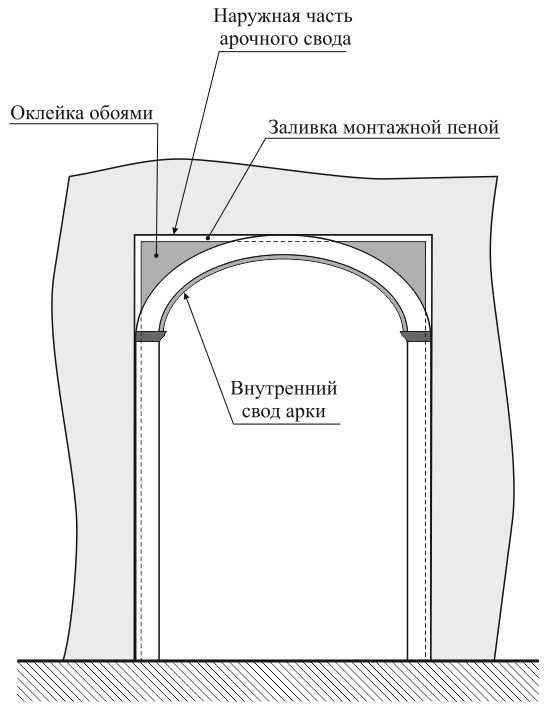
 Обзор европейского проекта разработки ALMA ARI-L будет следовать далее. ARI-L уже передал более 74000 научных файлов FITS в научный архив ALMA, дополнив существующие продукты ALMA для циклов 2-4.
Обзор европейского проекта разработки ALMA ARI-L будет следовать далее. ARI-L уже передал более 74000 научных файлов FITS в научный архив ALMA, дополнив существующие продукты ALMA для циклов 2-4.